Page 1
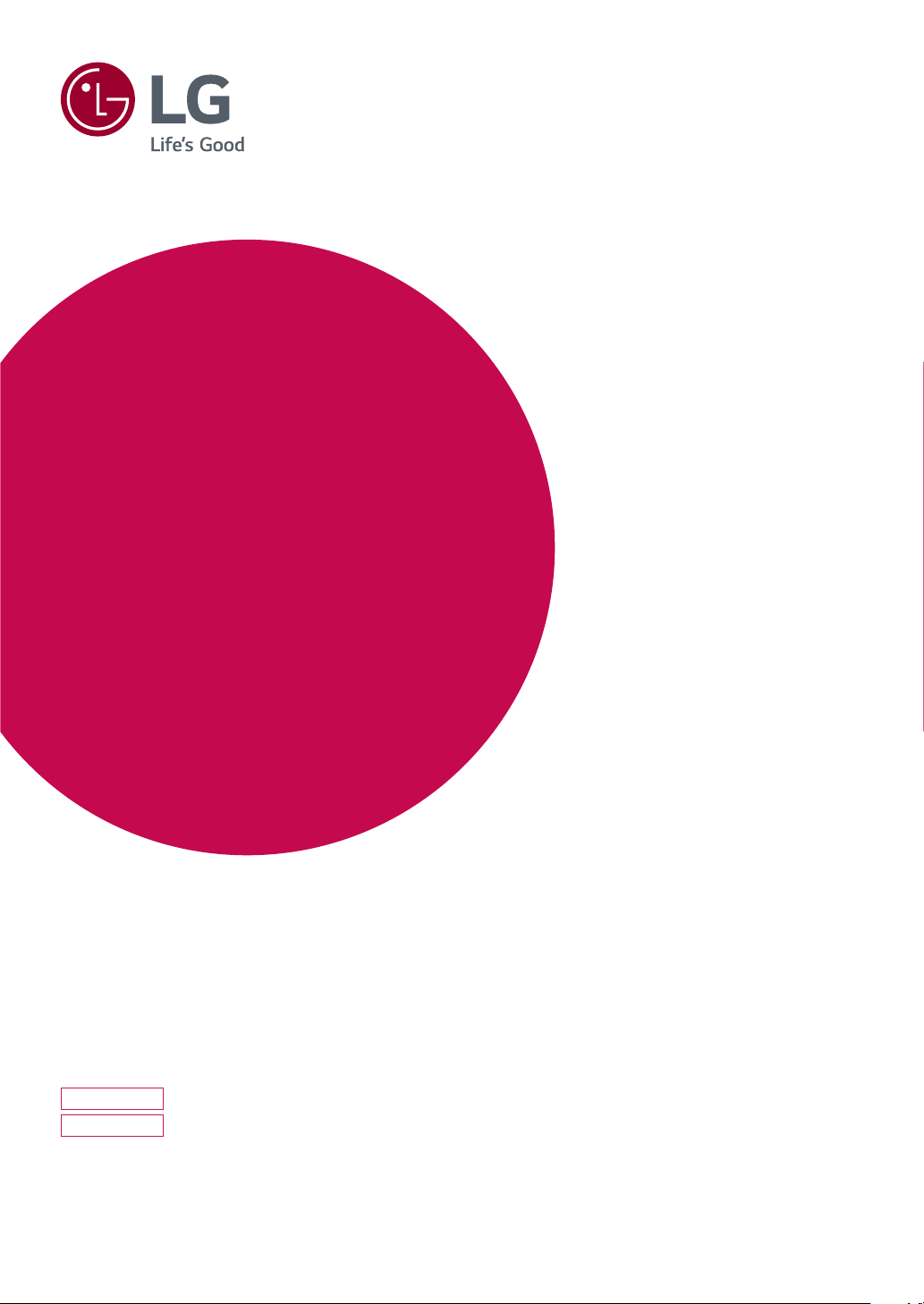
Korisnički Priručnik
IPS LED MONITOR
(LED MONITOR*)
*LG LED monitori su LCD monitori s LED pozadinskim osvjetljenjem.
Prije rukovanja kompletom pažljivo pročitajte ovaj priručnik i zadržite
ga za buduće potrebe.
MODEL IPS LED MONITORA
24BK750Y
27BK750Y
www.lg.com
www.lg.com
Page 2
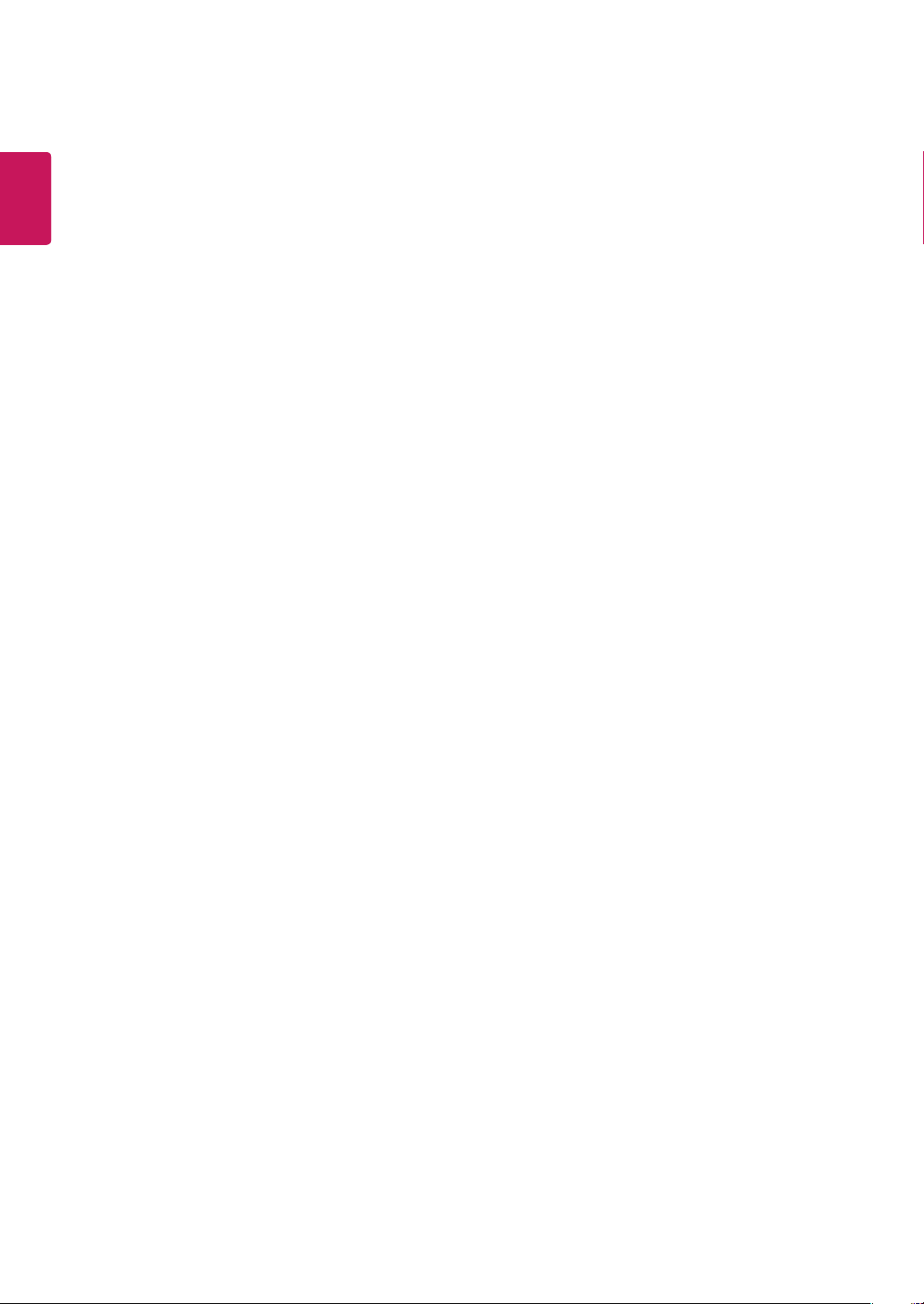
2
HRVATSKI
HR
SADRŽAJ
LICENCA ---------------------------- 3
SASTAVLJANJE I PRIPREMA ------ 4
- Komponente proizvoda ------------------------ 4
- Podržani upravljački programi i softver ------- 5
- Opis komponenti i gumba --------------------- 6
- Premještanje i podizanje monitora ------------ 7
- Postavljanje monitora ------------------------- 8
Pričvršćivanje baze postolja
Postavljanje na stol
Pomoću držača kabela
Prilagodba visine postolja
Podešavanje kuta
Značajka okretanja
Okretno postolje
Odvajanje tijela postolja
Montiranje ploče zidnog nosača
Montiranje na zid
KORIŠTENJE MONITORA ------- 16
- Povezivanje s računalom ----------------------16
- Povezivanje s AV uređajima -------------------18
- Povezivanje perifernih uređaja ---------------- 18
KORISNIČKA KONFIGURACIJA - 20
RJEŠAVANJE PROBLEMA ------- 25
SPECIFIKACIJE ------------------- 26
- Unaprijed postavljeni načini rada (razlučivost) 28
- Indikator -------------------------------------- 28
Page 3
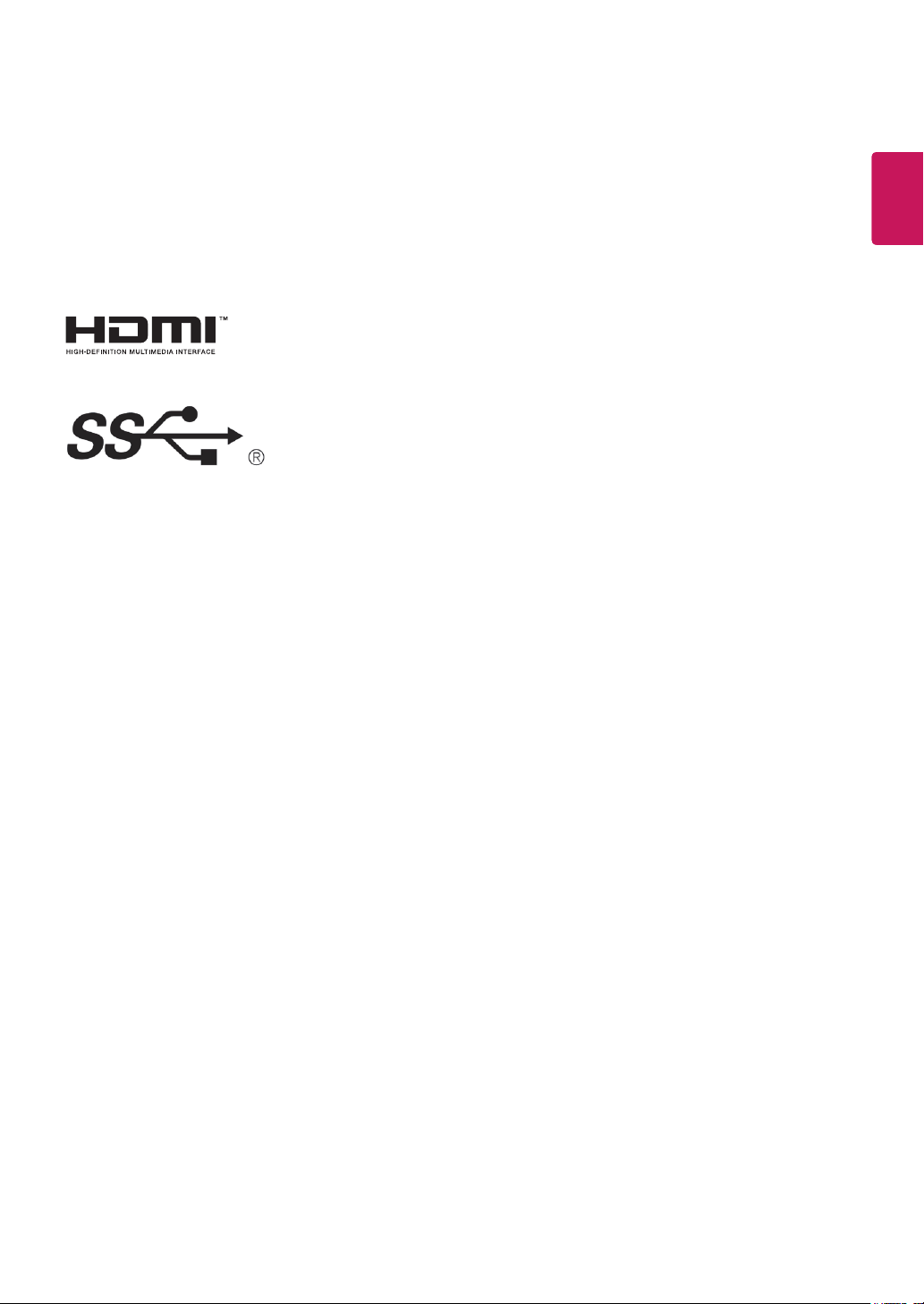
LICENCA
Svaki model ima zasebne licence. Više informacija o licenci potražite na adresi www.lg.com.
The terms HDMI and HDMI High-Definition Multimedia Interface, and the
HDMI Logo are trademarks or registered trademarks of HDMI Licensing Administrator, Inc. in the United States and other countries.
The SuperSpeed USB Trident logo is a registered trademark of USB Implementers Forum, Inc.
3
HRVATSKI
HR
Sljedeći sadržaj se odnosi na monitor koji se prodaje na europskom tržištu, te mora zadovoljiti ERP Direktivu:
* Ovaj monitor je konfiguriran za automatsko isključivanje nakon 4 sata od paljenja monitora, ako nije bilo
novog podešavanja monitora.
* Da bi onemogućili ovu postavku, promijenite postavku na "Isključeno" u OSD izborniku “Automatic
Standby (Automatski način spremnosti)”.
Page 4
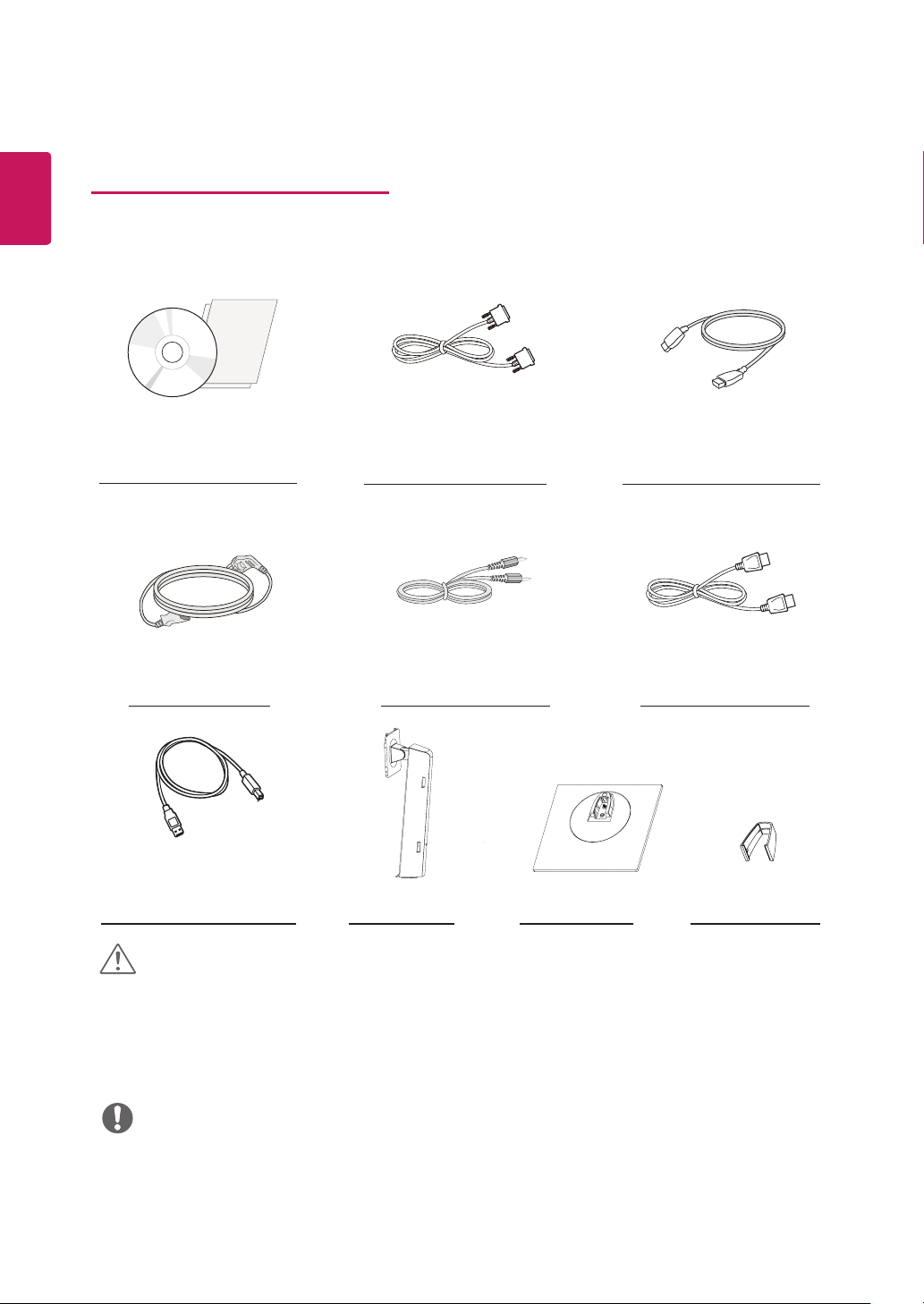
4
HRVATSKI
HR
SASTAVLJANJE I PRIPREMA
Komponente proizvoda
Prije korištenja proizvoda provjerite nalaze li se u kutiji sve komponente. Ako neke komponente nedostaju,
obratite se u trgovinu u kojoj ste kupili proizvod. Napominjemo da proizvod i komponente mogu izgledati
drugačije od onih prikazanih ovdje.
HDMI kabel
(Ovaj kabel nije priložen
u svim državama.)
(Ovaj kabel nije priložen
u svim državama.)
CD (korisnički priručnik) /
kartica
Kabel napajanja
(Hrvatski)
DVI-D kabel
(Ovaj kabel nije priložen
u svim državama.)
Audio kabel Kabel priključka za zaslon
(Ovaj kabel nije priložen
u svim državama.)
USB kabel
(Ovaj kabel nije priložen u
svim državama.)
Tijelo postolja
Baza postolja
Držač kabela (x 2)
OPREZ
yUvijek koristite originalne komponente kako bi se zajamčila sigurnost i pravilan rad proizvoda.
yOštećenja ili ozljede uzrokovane neoriginalnim komponentama nisu pokrivene jamstvom.
yPreporučuje se upotreba priloženih komponenti.
yAko upotrebljavate generički kabel koji nije certificirala tvrtka LG, slika se možda neće prikazivati ili
će se javljati šum slike.
NAPOMENA
yNapominjemo da komponente mogu izgledati drugačije od onih prikazanih ovdje.
ySve informacije i specifikacije u ovom priručniku podložne su promjenama bez prethodne najave
kako bi se poboljšale radne karakteristike proizvoda.
yZa kupnju dodatne opreme posjetite trgovinu elektroničkom robom ili internetsku stranicu za kupnju
ili se obratite u trgovinu u kojoj ste kupili proizvod.
Page 5
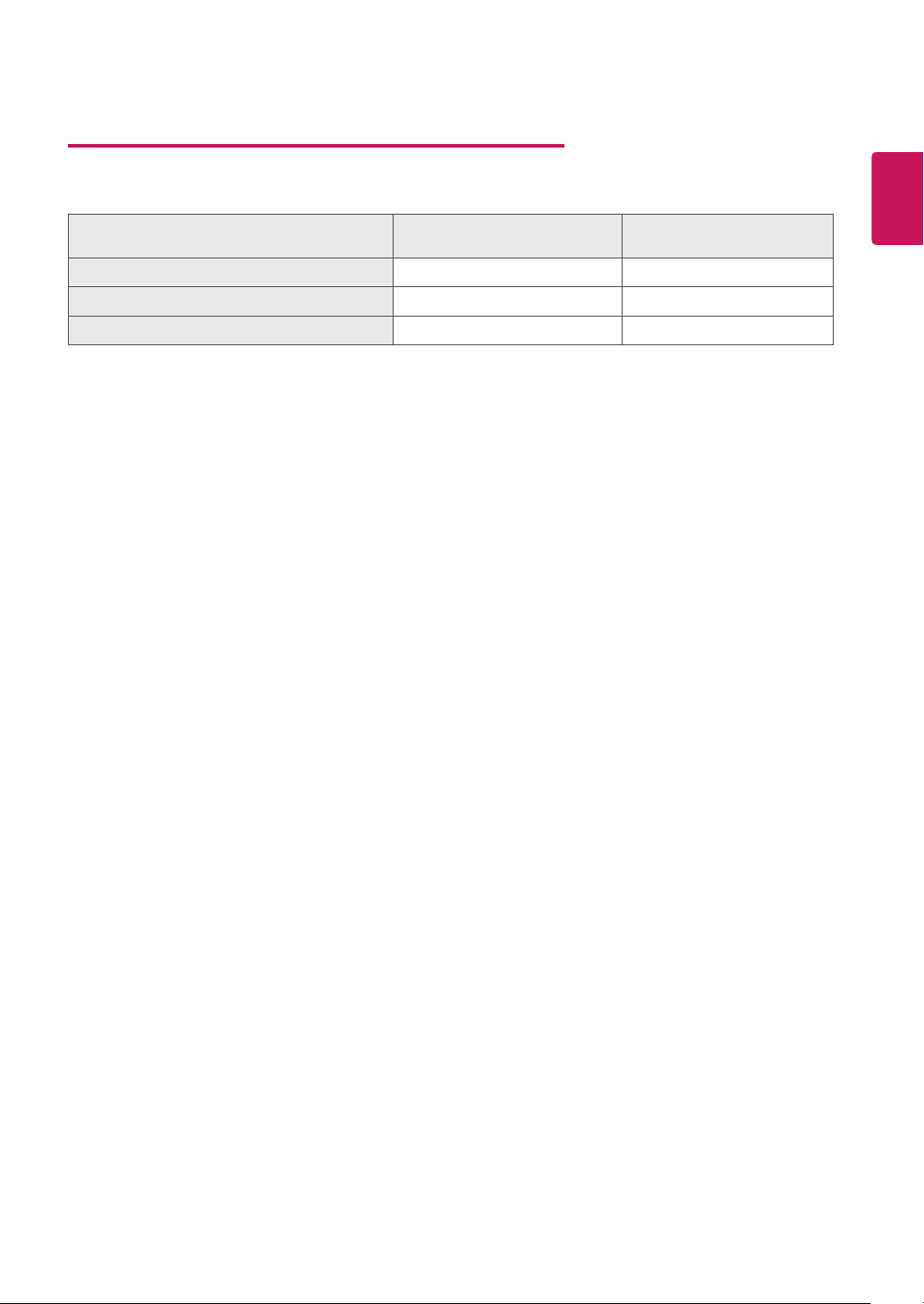
5
Podržani upravljački programi i softver
Možete preuzeti i instalirati najnoviju inačicu s internet stranice LGE
Upravljački programi i softver Instalacijski prioritet
Upravljački program monitora Preporučeno O
OnScreen Control Preporučeno O
Dual Controller Opcionalno O
(
www.lg.com
)
.
24BK750Y
27BK750Y
HRVATSKI
HR
Page 6

6
HRVATSKI
HR
Opis komponenti i gumba
Indikator napajanja
ySvjetlo upaljeno: upaljeno
ySvjetlo ugašeno: ugašeno
(Gumb za uključivanje/
isključivanje)
Gumb
Ulazni priključak
Page 7
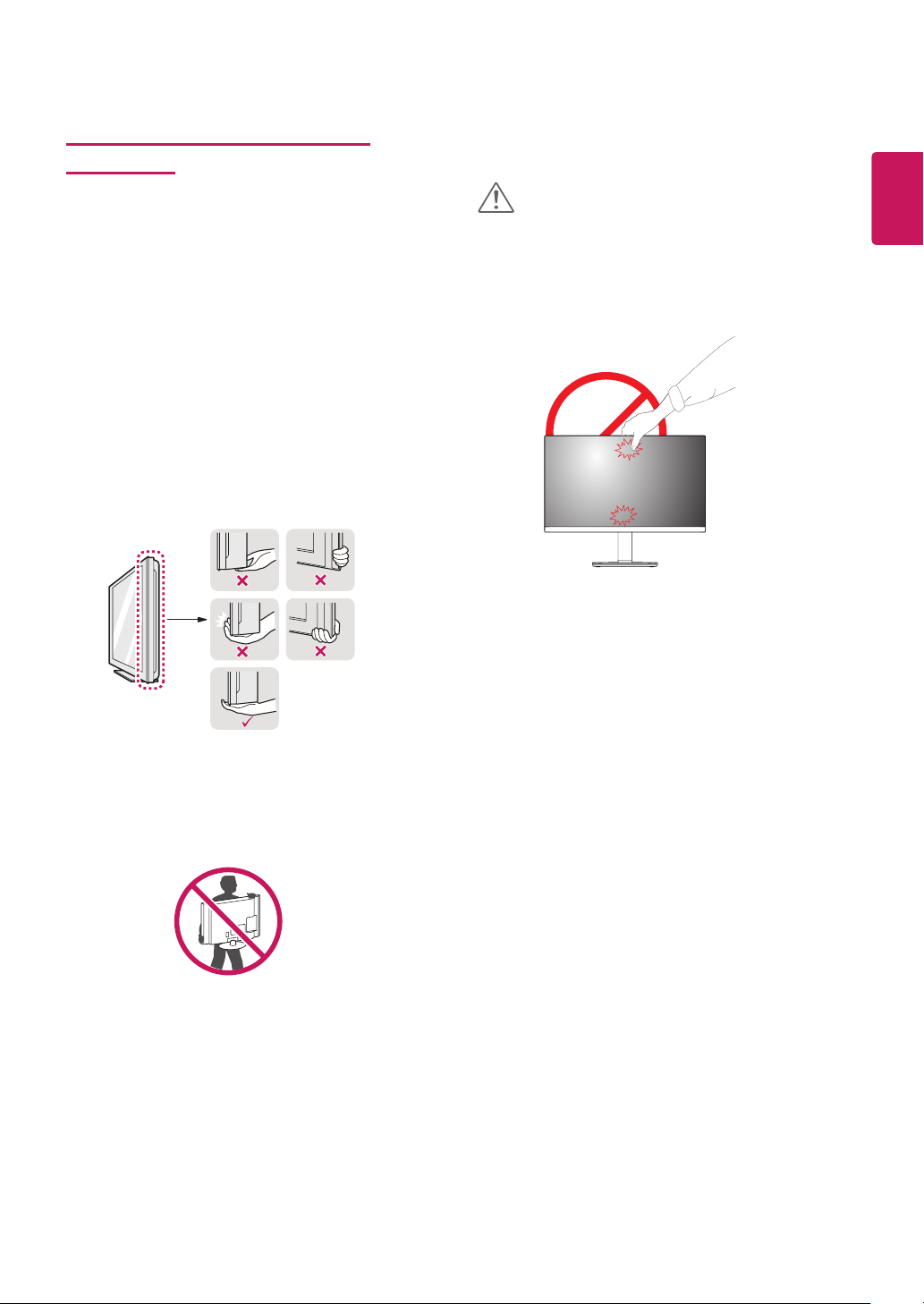
7
Premještanje i podizanje monitora
Prilikom premještanja ili podizanja monitora slijedite ove upute kako bi se spriječilo nastajanje
ogrebotina na monitoru ili njegovo oštećivanje te
kako bi se osigurao njegov siguran transport bez
obzira na njegov oblik ili veličinu.
yPrije pokušaja njegovog premještanja
preporučuje se smještanje monitora u originalnu kutiju ili pakiranje.
yPrije premještanja ili podizanja monitora
isključite kabel za napajanje i sve ostale
kabele.
yČvrsto držite gornji i donji dio okvira moni-
tora. Nemojte držati za samu ploču monitora.
HRVATSKI
HR
OPREZ
yKoliko god je to moguće, izbjegavajte
dodirivanje zaslona monitora. To može
dovesti do oštećivanja zaslona ili nekih pik-
sela koji se koriste za stvaranje slika.
yKada držite monitor, zaslon ne smije biti
okrenut prema vama kako se ne bi ogrebao.
yPrilikom premještanja monitora izbjegavajte
snažno protresanje ili vibriranje proizvoda.
yPrilikom premještanja monitora držite ga us-
pravno te ga nikada nemojte okretati na bok
ili ga naginjati na bilo koju stranu.
Page 8
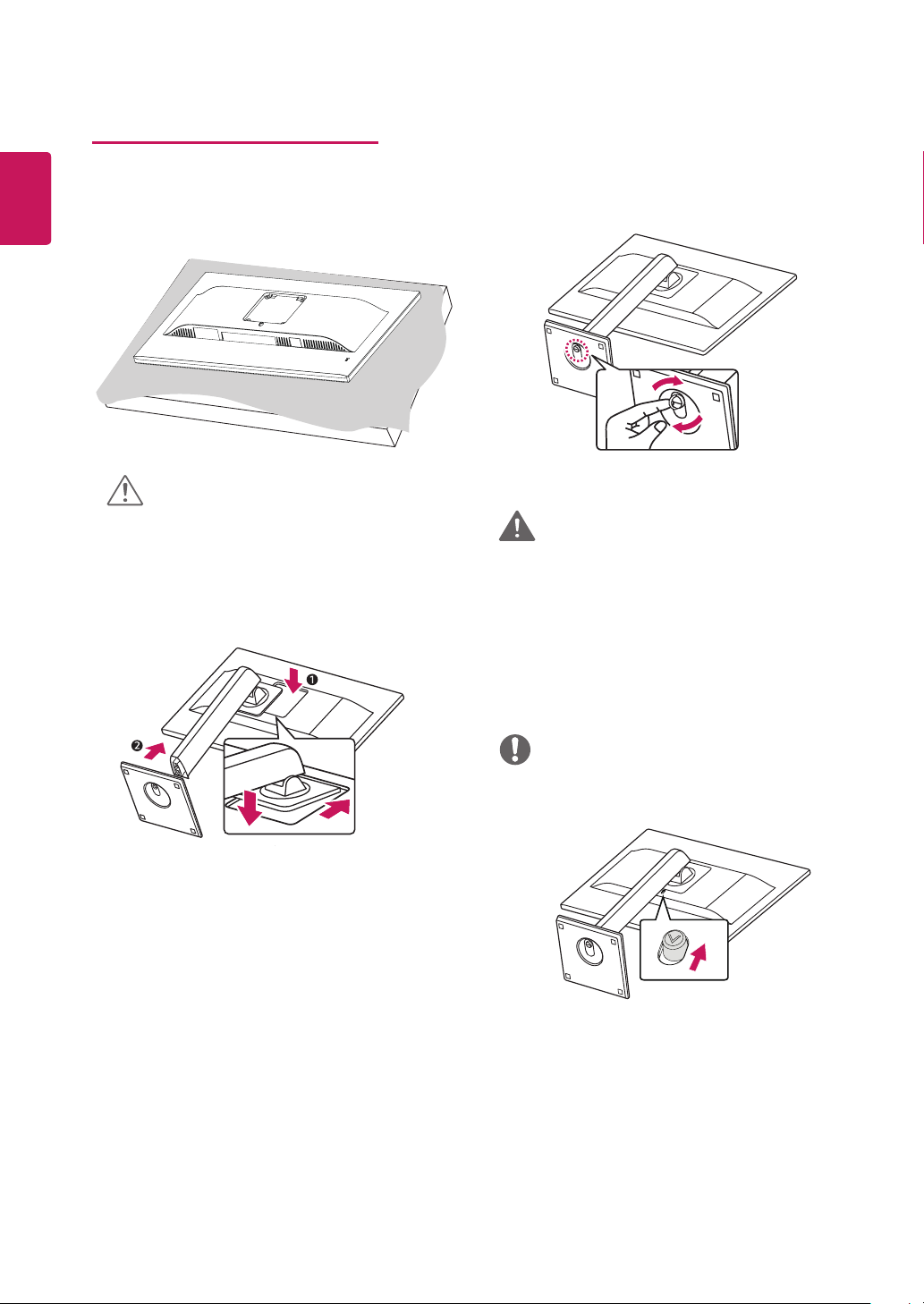
8
HRVATSKI
HR
Postavljanje monitora
Pričvršćivanje baze postolja
1
OPREZ
yZa zaštitu zaslona od ogrebotina površinu
prekrijte mekanom tkaninom.
2
3
UPOZORENJE
yKako biste izbjegli povredu prstiju i stopala
prilikom sastavljanja postolja i baze, trebate
držati za bazu kada sastavljate postolje i
bazu.
NAPOMENA
yPritišćite postolje dok gumb ne dođe do vrha.
Page 9
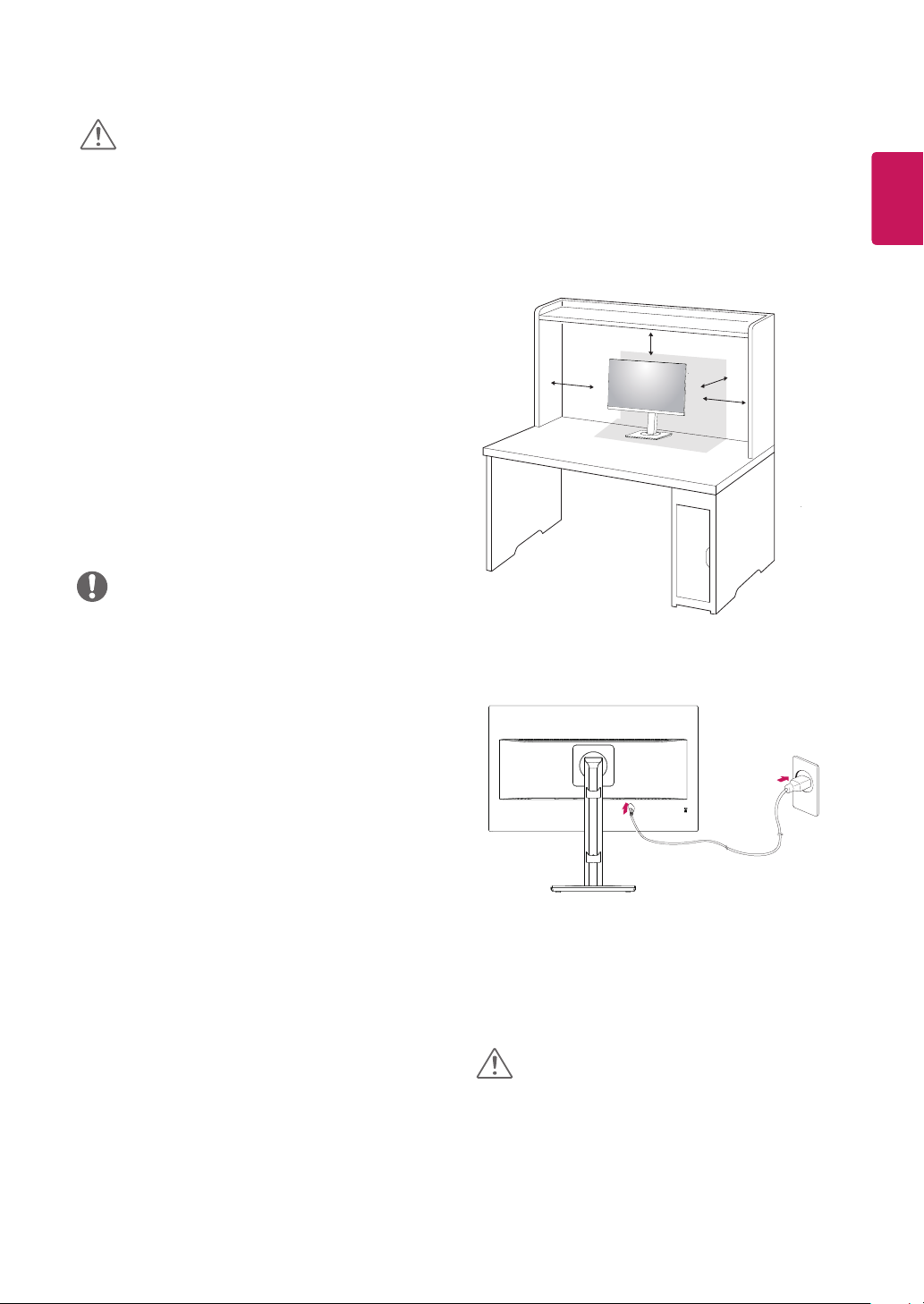
9
OPREZ
yIlustracije u ovom priručniku predstavljaju
tipične postupke i mogu se razlikovati od stvarnog proizvoda.
yMonitor nemojte nositi okrenut naopako, držeći
ga za bazu postolja. Na taj bi se način mogao
odvojiti od postolja, pasti i pritom nekoga ozli-
jediti.
yPri podizanju ili premještanju monitora nemojte
dodirivati zaslon. U slučaju primjene sile mogli
biste oštetiti zaslon monitora.
yPrilikom sastavljanja proizvoda nemojte stavljati
strane materije (ulja, maziva itd.) na vijke. (Na
taj način možete oštetiti proizvod.)
y Upotreba pretjerane sile pri pritezanju vijaka
može oštetiti monitor. Takva oštećenja nisu
pokrivena jamstvom proizvoda.
NAPOMENA
yPostolje možete rastaviti redoslijedom su-
protnim onome za sastavljanje.
Postavljanje na stol
Podignite i nagnite monitor u uspravan položaj
1
na stolu.
Ostavite (minimalno) 100 mm prostora do zida
radi odgovarajuće ventilacije.
100 mm
100 mm
100 mm
Spojite kabel za struju na monitor, zatim
2
priključite kabel za struju u zidnu utičnicu.
100 mm
HRVATSKI
HR
Pritisnite gumb Power na prednjoj strani moni-
3
tora kako biste uključili monitor.
OPREZ
yPrije pomicanja ili postavljanja monitora,
iskopčajte kabel napajanja. Postoji rizik od
strujnog udara.
Page 10

10
HRVATSKI
HR
Držač kabela
Pomoću držača kabela
Za postavljanje kabela poklopac za ulazni
priključak postavite kao što je prikazano na ilus-
traciji.
Rotirajte set (zglob) i stavite konektore. Lako je
staviti konektore i upravljati kabelima pomoću
držača kabela.
Prilagodba visine postolja
1 Prilikom upravljanja monitorom svakako ga
držite objema rukama.
2 Visina se može prilagoditi za maksimalno
mm
.
150,0 mm
150,0
Upozorenja za povezivanje kabela napajanja
100-240 V ~
ySvakako koristite kabel napajanja isporučen
s proizvodom te ga priključite u uzemljenu
strujnu utičnicu.
yAko trebate drugi kabel napajanja, obratite
se lokalnom distributeru ili najbližoj maloprodajnoj trgovini.
UPOZORENJE
yNemojte stavljati prste
ili ruku između zaslona i
baze (postolja) prilikom
prilagodbe visine zaslona.
Page 11

11
Podešavanje kuta
Postavite monitor u uspravnom položaju,
1
montiran na bazu postolja.
Podesite kut zaslona. Kut zaslona možete po-
2
desiti prema naprijed ili natrag za više udoban
kut gledanja.
25 ° -5°
Stražnji dio
Prednji dio
UPOZORENJE
yKako prilikom prilagodbe zaslona ne biste
ozlijedili prste, donji dio monitora nemojte
držati kako je prikazano na slici u nastavku.
yPazite da prilikom prilagođavanja kuta
monitora ne dodirujete ili pritišćete područje
zaslona.
HRVATSKI
HR
yNemojte stavljati prst u postolje.
Page 12

HRVATSKI
HR
12
Značajka okretanja
Značajka zgloba omogućuje da se monitor
okrene za 90 ° u smjeru kazaljke na satu i -90 °
suprotno od kazaljke na satu.
1 Podignite monitor na maksimalnu visinu.
2 Podesite kut monitora u smjeru strelice kako je
prikazano na slici.
3 Okrenite monitor 90 ° u smjeru kazaljke sata
i -90 ° suprotno od kazaljke na satu, kako je
prikazano na slici.prikazano na slici.
NAPOMENA
yZnačajka zaslona Auto Pivot (Automatsko
okretanje) nije podržana.
yZaslon se može jednostavno okrenuti
pomoću prečaca za okretanje zaslona koji
nudi operacijski sustav Windows. Napominjemo da neke verzije operacijskog sustava
Windows i neki upravljački programi za
grafičke kartice mogu koristiti drugačije postavke prečaca za okretanje zaslona ili možda
uopće ne podržavaju prečac za okretanje
zaslona.
yKombinacija tipki prečaca za okretanje
zaslona u operacijskom sustavu Windows
- 0°: Ctrl + Alt + strelica gore (↑)
- 90°: Ctrl + Alt + strelica lijevo (←)
- 180°: Ctrl + Alt + strelica dolje (↓)
- 270°: Ctrl + Alt + strelica desno (→)
Glava
4 Završite instalaciju okrečući monitor za 90 ° u
smjeru kazaljke sata i -90 ° suprotno od kazaljke na satu, kako je prikazano na slici.
Postolje
Glava
Postolje
UPOZORENJE
yKako ne biste ogrebali bazu postolja, pazite
da postolje ne dođe u dodir s monitorom pri-
likom zakretanja monitora.
Page 13
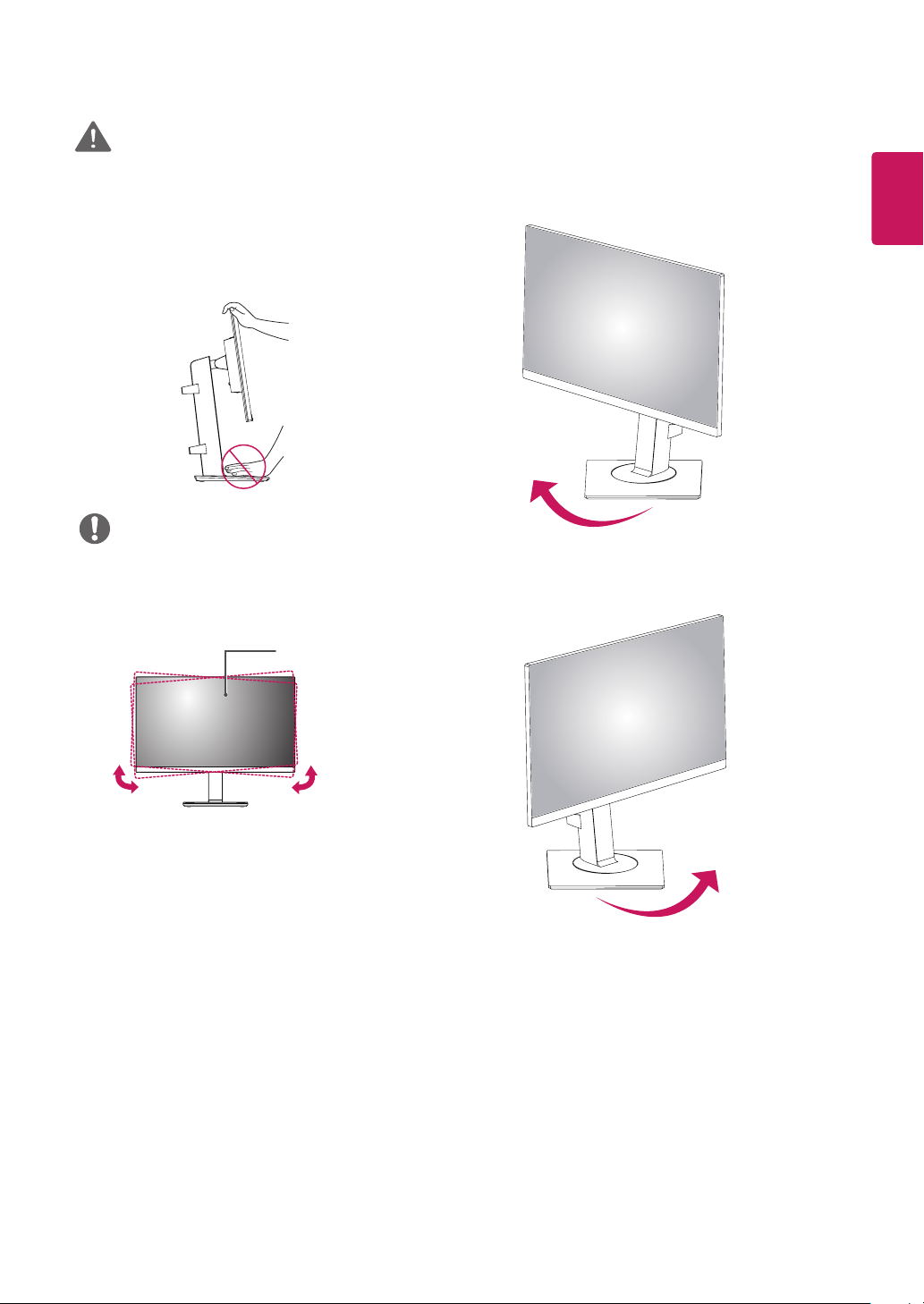
13
UPOZORENJE
yBudite oprezni kada okrećete monitor dok je
u njega priključen kabel.
yKako biste izbjegli ozljede prilikom okre-
tanja zaslona, nemojte stavljati prste između
zaslona i baze postolja.
NAPOMENA
yLijeva i desna strana glave monitora mogu biti
malo zakrenute prema gore ili dolje (do 3°).
Podesite horizontalnu razinu glave monitora.
Glava monitora
Okretno postolje
HRVATSKI
HR
Okretni (u smjeru kazaljke 45 °)
Okretni (suprotno smjeru kazaljke na satu 45 °)
Page 14

14
HRVATSKI
HR
Korištenje sigurnosnog sustava Kensington
Priključak za sigurnosni sustav Kensington nalazi
se na stražnjoj strani monitora. Dodatne informacije o montiranju i korištenju potražite u priručniku
koji ste dobili sa sigurnosnim sustavom Kensington
ili posjetite stranicu
Kabelom sigurnosnog sustava Kensington povežite
monitor i stol.
http://www.kensington.com
.
NAPOMENA
yKorištenje sigurnosnog uređaja Kensington
nije obavezno. Dodatnu opremu možete kupiti u lokalnoj trgovini elektroničkom robom.
Odvajanje tijela postolja
Postavite monitor sa zaslonom prema dolje. Za
1
zaštitu ekrana od ogrebotina površinu prekrijte
mekanom tkaninom.
Pritisnite gumb koji se nalazi dolje u sredini
2
stražnjeg dijela monitora i odvojite postolje i moni-
tor.
Montiranje ploče zidnog nosača
Ovaj monitor podržava specifikacije standardnog
zidnog nosača ili kompatibilnog uređaja za zidnu
montažu.
Monitor položite prednjom stranom prema
1
dolje. Za zaštitu zaslona od ogrebotina
površinu prekrijte mekanom tkaninom.
Odvajanje tijela postolja.
2
Ploču zidnog nosača postavite na monitor i
3
poravnajte je s otvorima za vijke.
Pomoću odvijača zategnite četiri vijka kako
4
biste ploču pričvrstili za monitor.
NAPOMENA
yPloča zidnog nosača prodaje se zasebno.
yViše informacija o montaži potražite u vodiču
za postavljanje zidnog nosača.
yPazite kako prilikom montiranja zidnog
nosača ne biste primijenili preveliku silu, što
može dovest do oštećivanja zaslona moni-
tora.
Page 15

Montiranje na zid
Monitor montirajte najmanje 100 mm od zida i
ostavite oko 100mm prostora sa svake strane
monitora kako biste osigurali dovoljnu ventilaciju.
Detaljne upute za montiranje potražite u lokalnoj
trgovini. Upute za montiranje i postavljanje nagibnog zidnog nosača potražite u priručniku.
100 mm
100 mm
100 mm
Kako biste monitor montirali na zid, na stražnju
stranu monitora pričvrstite zidni nosač (opcijski).
Zidni nosač mora biti dobro pričvršćen za monitor i
za zid.
100 mm
yStenska instalacija (A x B)
B
A
OPREZ
yPrije premještanja ili postavljanja monitora
iskopčajte kabel napajanja kako biste izbjegli
strujni udar.
yAko ga postavite na strop ili kosi zid, moni-
tor može pasti i uzrokovati ozljede. Koristite
originalni zidni nosač tvrtke LG. Više informacija zatražite u lokalnoj trgovini ili kod
kvalificiranog instalatera.
y Upotreba pretjerane sile pri pritezanju vijaka
može oštetiti monitor. Takva oštećenja nisu
pokrivena jamstvom proizvoda.
yKoristite zidni nosač i vijke koji su usklađeni
s VESA standardom. Šteta uzrokovana
korištenjem neodgovarajućih komponenata
neće biti pokrivena jamstvom proizvoda.
yDuljina vijka s vanjske površine stražnjeg
poklopca treba biti pod 8mm.
Podstava ugradnje na zid
15
HRVATSKI
HR
1
Ako čete koristiti duže vijke nego je propisano, mo-
gli biste nanijeti štetu unutarnjim dijelovima sklopa
zaslona.
2
Ako čete koristiti vijke koji nisu prikladni, može doći
do oštečivanja proizvoda ili do toga da padne sa
zida. U tom slučaju, LG ne odgovara za posljedice.
Stenska instalacija (A x B)
Standardni vijak
Broj vijaka
Ploča zidnog
nosača
(dodatno)
100 x 100
M4 x L10
4
LSW 149
Zadnji poklopac
Podstava ugradnje na
Zadnji poklopac
standardni vijak:
zid
maksimalno 8mm
NAPOMENA
yKoriste vijke čija specifikacija odgovara stan-
dardu VESA.
yKomplet zidnog nosača sadrži vodič za insta-
laciju i sve potrebne dijelove.
yZidni nosač spada u dodatnu opremu. Dodat-
nu opremu možete kupiti u lokalnoj trgovini.
yDuljina vijka može se razlikovati za
svaki zidni nosač. Moraju se koristiti vijci
odgovarajuće dužine.
yViše informacija potražite u korisničkom
priručniku za zidni nosač.
Page 16

16
HRVATSKI
HR
KORIŠTENJE MONITORA
Povezivanje s računalom
yMonitor podržava funkciju Plug & Play*.
* Plug & Play: računalo prepoznaje uređaje
koje korisnici priključe na računalo i uključuje,
bez potrebe za konfiguracijom uređaja ili inter-
vencijom korisnika.
DVI-D priključak
Prenosi digitalni video signal s računala na monitor. Računalo povežite s monitorom pomoću DVI
kabela kako je prikazano na sljedećim slikama.
HDMI priključak
Prijenosi digitalni video in audio signale od vašeg
PC do monitora. Priključite PC i monitor s HDMI
kablom, kao što je prikazano u slijedečim slikama.
NAPOMENA
yAko koristite HDMI računalo, to može dovesti
do problema s kompatibilnošću.
yKoristite certificirani kabel s logotipom HDMI.
Ako ne koristite certificirani HDMI kabel, na
zaslonu se možda neće prikazati slika ili
može doći do pogreške u povezivanju.
yPreporučene vrste HDMI kabela
- High-Speed HDMI®/TM kabel
- High-Speed HDMI®/TM kabel s priključkom za
Ethernet
Page 17

17
DisplayPort priključak
Prenosi digitalni video i audio signal s računala na
monitor. Računalo povežite s monitorom pomoću
kabela za monitor kako je prikazano na slici ispod.
monitor
Povezivanje monitora za višestruku
funkciju prijenosa strujanja DP
(MST)
NAPOMENA
yZa podržavanje značajke DP MST, grafička
kartica vašeg računala mora biti certificirana za opcije DP1.2 i MST.
yDa biste omogućili MST vezu, koristite DP
kabel kao što je navedeno u kutiji (ili neki
drugi DP1.2 certificirani kabel) i promijenite
postavku DP da omogućite DisplayPort 1.2
na izborniku monitora.
yZadane fabričke postavke su DP1.1a
(Onemogućite ulaz prikaza 1.2)
yKada koristite MST, mnogi monitori ne
mogu se podesiti za OSD u isto vrijeme.
Promijenite postavke monitora.
yMST sa DisplayPort može podržati do 4
monitora.
HRVATSKI
HR
NAPOMENA
yOvisno o verziji DP priključka na računalu,
možda se neće reproducirati slika ili zvuk.
yAko upotrebljavate generički kabel koji nije
certificirala tvrtka LG, slika se možda neće
prikazivati ili će se javljati šum slike.
Quick Settings
Picture
Sound
General
Reset
General
Language
Power LED
Automatic Standby Off
DisplayPort1.2 Disable
Quick Charge Off
OSD Lock Off
Move
Ok
Exit
English
Off
Page 18

18
HRVATSKI
HR
Povezivanje s AV uređajima
HDMI priključak
Prijenosi digitalne video i audio signale iz vaših
AV uređaja do monitora. Priključite vaš AV uređaj
s monitorom s pomoču HDMI kabla, kao što je
prikazano na spodnjoj slici.
Povezivanje perifernih uređaja
Povezivanje USB ulaza vrste A mobilni telefon
NAPOMENA
yPrije upotrebe uređaja svakako instalirajte
najnoviji servisni paket operacijskog sustava
Windows.
yPeriferni uređaji prodaju se zasebno.
yU USB priključak moguće je priključiti tip-
kovnicu, miš ili USB uređaj.
yQuick charge (Brzo punjenje)
samo putem USB1 ulaza.
yKada se monitor ugasi,
punjenje)
yBrzina punjenja može se razlikovati ovisno o
uređaju.
nije dostupno.
Quick charge (Brzo
je dostupno
NAPOMENA
yKoristite certificirani kabel s logotipom HDMI.
Ako ne koristite certificirani HDMI kabel, na
zaslonu se možda neće prikazati slika ili
može doći do pogreške u povezivanju.
yPreporučene vrste HDMI kabela
- High-Speed HDMI®/TM kabel
- High-Speed HDMI®/TM kabel s priključkom za
Ethernet
yKada se poveže vanjski uređaj, čuje se raz-
lika u volumenu.(Primjerice: DVD player).
yPredložite povezivanje HDMI na medij za
pokretanje glazbe na računalu.
(prodaju se odvojeno)
OPREZ
Upozorenja za korištenje USB uređaja
yUSB uređaj s instaliranim programom za
automatsko prepoznavanje ili s vlastitim
upravljačkim programom možda se neće
prepoznati.
yNeki USB uređaji možda nisu podržani ili
neće ispravno raditi.
yPreporučuje se korištenje USB čvorišta ili tvr-
dog diska s napajanjem. (Ako nema dovoljno
napajanja, USB uređaj možda se neće
ispravno prepoznati.)
yPazite pri korištenju značajke punjenja.
yNeki mobilni telefoni možda nisu podržani ili
možda neće ispravno raditi.
Page 19

19
Povezivanje USB ulaza vrste B računala
Za korištenje USB ulaza za strujanje prema dolje,
povežite kabal tipa USB A/B kao sliku.
(prodaju se odvojeno)
Priključivanje slušalica
Periferne uređaje s monitorom možete povezati
putem priključka za slušalice. Uređaje povežite na
prikazani način.
(prodaju se
odvojeno)
NAPOMENA
yPeriferni uređaji prodaju se zasebno.
yAko koristite slušalice pod kutom, to može
uzrokovati problem sa povezivanjem drugoga
vanjskoga uređaja na monitor. Stoga se
preporuča korištenje pravih slušalica.
HRVATSKI
HR
Kutni Ravni
yOvisno o postavkama zvuka na računalu i
vanjskom uređaju, funkcije slušalica i zvučnika
možda će biti ograničene.
Page 20

20
HRVATSKI
HR
KORISNIČKA KONFIGURACIJA
Aktiviranje glavnog izbornika
1 Pritisnite gumb
2 Pomoću gumba
3 Za izlazak iz OSD izbornika pritisnite i zadržite gumb
Gumb
Izbornik ( )
INPUT
(Gumb za
uključivanje/
isključivanje)
Izbornik
, , ,
( ).
podesite opcije.
Izbornik
( ).
Gumbi na monitoru
Opis
Ako je izbornik neaktivan
Ako je izbornik aktivan
Ako je izbornik neaktivan
Ako je izbornik aktivan
Ako je izbornik neaktivan
Ako je izbornik aktivan
Podešava način umetanja. Možete upravljati promjenama ulaznih signala.
yKada su dva ulazna signala iznad povezana i kada je pritisnut ulazni ključ, ulazni signal (DVI/
HDMI/DP) će se promijeniti sekvencijalno.
yAko je priključen samo jedan signal, on se prepoznaje automatski. Zadana postavka je
Služi za uključivanje i isključivanje napajanja.
Indikator napajanja
Aktiviranje glavnog izbornika.
Izlazi iz OSD izbornika kada je gumb pritisnut.
Služi za podešavanje jakosti zvuka monitora.
Tipka sa strelicom ulijevo.
Služi za podešavanje jakosti zvuka monitora.
Tipka sa strelicom udesno.
Kada je monitor u radnom načinu, indikator napajanja će postati bijel
(način uključeno).
DVI
.
Page 21

21
Prilagođavanje postavki
Izbornik > Quick Settings Opis
Brightness
Contrast
Ratio Podešavanje formata zaslona.
SMART ENERGY
SAVING
* SMART ENERGY SAVING (INTELIGENTNO ČUVANJE ENERGIJE): Uštedite energiju koristeći algoritam za kompen-
zaciju svjetline.
NAPOMENA
Format je onemogućen kod ispreplitanog signala.
y
Rješavanje podataka ovisi o ploči. Dakle, te vrijednosti moraju biti drugačiji od svake ploče i ploče
y
od trgovca. Ako odaberete opciju High (Visoko) ili Low (Nisko) na značajci SMART ENERGY
SAVING, svjetlina monitora postaje niža ili viša, ovisno o izvoru.
Podešavanje svjetline i kontrasta boje na zaslonu.
Wide (Široko) Prikazuje video u širokokutnom formatu, bez obzira na ulaz videosignala.
Original Prikazuje video u skladu s formatom ulaznog videosignala.
High Omogućava SMART ENERGY SAVING možete uštedjeti energiju
ovom efikasnom funkcijom visoke energije.
Low Omogućava SMART ENERGY SAVING možete uštedjeti energiju
ovom efikasnom funkcijom niske energije.
Off(Isključeno) Onemogućava funkciju SMART ENERGY SAVING.
HRVATSKI
HR
Page 22

22
HRVATSKI
HR
Prilagođavanje postavki
Izbornik >
Picture
Picture Mode Custom Omogućava korisniku da prilagodi svaki element. Način prikaza boja u glavnom
Reader 1 To je način rada prema kojem je zaslon prilagođen najbolje za novine. Ako želite
Reader 2 To je način rada prema kojem je zaslon prilagođen najbolje za crtiće. Ako želite da
Photo Optimizacija zaslona za pregled slika.
Cinema Optimizira zaslon radi poboljšanja vizualnih efekata u videozapisu.
Color Weakness
Game Optimizira zaslon za igre.
Picture Adjust SUPER
RESOLUTION+
Sharpness
(Oštrina)
Black Level
(Razina crne)
Response Time
(Vrijeme odaziva)
DFC On (Uključeno) Automatsko podešavanje svjetline, ovisno o zaslonu.
Black Stabilizer
(Stabilizator crne
boje)
izborniku može se podešavati.
da je zaslon svjetliji, možete podesiti svijetlost u OSD izborniku.
je zaslon svjetliji, možete podesiti svijetlost u OSD izborniku.
Ovaj način rada je za korisnike koji ne mogu razlikovati zelenu i crvenu boju. Omogućava
korisnicima koji teško razlikuju boje da razlikuju ove dvije boje.
High Optimizirana kvaliteta slike se prikazuje kada korisnik želi
Middle Optimizirana kvaliteta slike se prikazuje kada korisnik želi slike
Low Optimizirana kvaliteta slike se prikazuje kada korisnik želi
Off Ovu mogućnost podesite za svakodnevno gledanje. SUPER
Podešava oštrinu prikaza na zaslonu.
Postavlja razinu pomaka (samo za HDMI).
Pomak: kao referenca za videosignal, predstavlja najtamniju boju koju
y
monitor može prikazati.
High (Visoko) Održava trenutni omjer kontrasta zaslona.
Low (Nisko) Smanjuje razinu crne boje i povećava razinu bijele boje u tre-
Postavlja vrijeme odaziva za prikazane slike na temelju brzine slike na zaslonu.
U normalnim okruženjima preporučuje se korištenje opcije Normal (Normalno). U
slučaju prikazivanja brzih slika preporučuje se korištenje opcije High (Visoko).
Postavljanje na High (Visoko) može dovesti do urezivanja slike.
High (Visoko) Postavljanje vremena odziva na High (Visoko).
Middle (Sred-
nje)
Low (Nisko) Postavljanje vremena odziva na Low (Nisko).
Off (Isključeno) Postavljanje vremena odziva na Off (Isključeno).
Off (Isključeno) Onemogućavanje značajke DFC.
Black Stabilizer (Stabilizator crne boje)
: Možete upravljati kontrastom crne boje kako bi se bolje vidjeli tamni prizori.
Povećavanjem vrijednosti značajke Black Stabilizer (Stabilizator crne boje) posvjetljuje se područje s niskom razinom sive boje na zaslonu.
(Moći ćete lakše prepoznati predmete na zaslonu u tamnim igrama.)
Smanjivanjem vrijednosti značajke Black Stabilizer (Stabilizator crne boje) zatamnjuje se područje s niskom razinom sive boje i povećava dinamički kontrast na
zaslonu.
kristalno jasne slike. To je učinkovito kod visokokvalitetne video
reprodukcije ili igre.
između niskog i visokog. načina na ugodno gledanje. To je
učinkovito za UCC ili SD video.
jasne i prirodne slike. To je dobro podesiti kod gledanja sporo
pokretnih slika ili fotografija.
RESOLUTION+ je u ovom načinu isključeno.
nutnom omjeru kontrasta zaslona.
Postavljanje vremena odziva na Middle (Srednje).
Opis
Page 23

23
Color Adjust Gamma Što je veća gama vrijednost, slika je tamnija. Isto tako, što je manja
Color Temp
(Toplina boje)
(Crvena)
(Zelena)
(Plava)
/
/
Red
Green
Blue
Six Color
(Šest boja)
Reset (Vraćanje postavki)
gama vrijednost, slika je svijetlija. Ako ne trebate podešavati gama
vrijednosti, odaberite Off (isključeno).
Odabire tvornički zadanu boju slike.
Warm (Topla): boju zaslona postavlja na crvenkastu nijansu.
Medium (Srednja): boju zaslona postavlja između crvene i plave
nijanse.
Cool (Hladna): boju zaslona postavlja na plavkastu nijansu.
Custom (Prilagođeni): Podešavanjem korisnik može prilagoditi na
crvenu, zelenu ili plavu.
Boju slike možete prilagoditi pomoću crvene, zelene i plave boje.
Ispunjava zahtjeve korisnika za bojama na način da podešava boju
i zasićenje za šest boja (Red_Hue, Red_Saturation, Green_Hue,
Green_Saturation, Blue_Hue, Blue_Saturation, Cyan_Hue, Cyan_
Saturation, Magenta_Hue, Magenta_Saturation, Yellow_Hue,
Yellow_Saturation) i sprema te postavke.
*Hue (Nijansa): Prilagođava nijansu slike na zaslonu.
*Saturation (Zasićenost): Podešava zasićenost boja na slici na
zaslonu. Što je vrijednost manja, boje će biti manje zasićene i svijetle.
Što je vrijednost veća, boje će biti zasićenije i tamnije.
Vraća postavke boja na zadane vrijednosti.
NAPOMENA
To je pomoć za korisnike sa problemima gledanja boja. Zato, ako vam ne odgovara slika, molimo
y
isključite ovu funkcionalnost.
Ova funkcionalnost ne može razlikovati nekihbojau nekim slikama.
y
HRVATSKI
HR
Page 24

24
HRVATSKI
HR
Prilagođavanje postavki
Izbornik > Sound Opis
Volume Za podešavanje volumena slušalica ili zvučnika.
Main Audio Za odabir audio ulaza izvora.
Izbornik > General Opis
Language Za podešavanje jezika za prikaz upravljačkih naziva.
Power LED
Automatic Standby
DisplayPort 1.2
Quick Charge (Brzo
punjenje)
Služi za uključivanje/isključivanje indikatora napajanja na prednjoj strani monitora.
On
(Uključeno)
Off
(Isključeno)
Monitor će u jednom razdoblju automatski preći u stanje pripravljenosti.
Omogućavanje/onemogućavanje priključka DisplayPort 1.2.
Indikator napajanja se automatski uključuje.
indikator napajanja je isključen.
NAPOMENA
yOpciju postavite u skladu s verzijom priključka DisplayPort koju vaša grafička kar-
tica podržava. Ako vaša grafička kartica ne podržava DisplayPort 1.2, onemogućite
opciju.
Quick Charge (Brzo punjenje) je značajka koja omogućuje brzo punjenje uređaja koji je
priključen na USB 3.0 priključak.
On
(Uključeno)
Off
(Isključeno)
Omogućuje opciju Quick Charge (Brzo punjenje).
Onemogućuje opciju Quick Charge (Brzo punjenje).
NAPOMENA
yQuick charge (Brzo punjenje) je dostupno putem USB ulaza 1.
yBrzina punjenja može se razlikovati ovisno o uređaju.
OSD Lock
Sprječava pritiskanje neodgovarajućeg ključa.
On
(Uključeno)
Unos ključa je onemogućen.
NAPOMENA
yOnemogućene su sve značajke osim sljedećih: Brightness (Svjetlina), Contrast (Kon-
trast), Volume (Glasnoća), Quick Settings (Brze postavke) u izborniku Input (Ulaz) i
OSD Lock (Zaključavanje OSD prikaza) u izborniku General (Općenito).
Off
(Isključeno)
Izbornik > Reset Opis
Do you want to reset your settings?
Reset Povratak na tvornički zadane postavke.
Cancel Poništite odabir.
Unos ključa je omogućen.
Page 25

RJEŠAVANJE PROBLEMA
25
Provjerite sljedeće prije pozivanja servisera.
Slika se ne prikazuje
Je li kabel napajanja monitora
priključen?
Svijetli li indikator napajanja?
Vidite li na zaslonu poruku "Out
of Range" (izvan dosega)?
Vidite li na zaslonu poruku "NO
SIGNAL" ?
Da li možete kontrolirati određene funkcije u OSD-u?
Da li možete odabrati određeni
izbornik u OSD-u?
UPOZORENJE
Provjerite Control Panel (Upravljačka ploča) ► Display (Zaslon) ► Settings (Postavke) i po-
y
gledajte je li promijenjena frekvencija ili razlučivost. Ako jest, video karticu prilagodite preporučenoj
razlučivosti.
Ako nije odabrana preporučena razlučivost (optimalna razlučivost), slova mogu biti mutna, a slika na
y
zaslonu prigušena, odsječena ili zakrivljena. Svakako odaberite preporučenu razlučivost.
Metoda postavljanja može se razlikovati ovisno o računalu i operacijskom sustavu, a video kartica
y
možda neće podržavati iznad spomenutu razlučivost. U tom se slučaju obratite proizvođaču računala
ili video kartice.
Provjerite je li kabel napajanja ispravno priključen u utičnicu.
y
Pritisnite gumb za uključivanje/isključivanje.
y
Ova se poruka prikazuje kada je signal s računala (video kartice) izvan
y
raspona vodoravne ili okomite frekvencije zaslona. Pogledajte poglavlje
'Specifikacije' u ovom priručniku i ponovo konfigurirajte zaslon.
Nakon što je monitor na "NO SIGNAL", monitor prelazi na način rada DPM.
y
Ta se poruka prikazuje kada kabela između računala i monitora nema ili je
y
iskopčan. Provjerite kabel i ponovo ga priključite.
Ako je monitor DPM sa isključenim stanjem napajanja LED, korisnik bi
y
trebao pritisnuti gumb DC dva puta kako bi probudio zaslon monitora.
Možete otključati OSD kontrole, ulazkom u izbornik zaključavanja OSD-a
y
i promijeniti predmete na isklop.
HRVATSKI
HR
Nepravilna slika na zaslonu
Boja zaslona je monokromatska
ili neispravna.
Provjerite je li signalni kabel ispravno priključen i pričvrstite ga odvijačem
y
ako je potrebno.
Provjerite je li video kartica pravilno umetnuta u utor.
y
Postavku boje postavite na vrijednost višu od 24 bita (true color) u Con-
y
trol Panel (Upravljačka ploča) ► Settings (Postavke).
Slika na zaslonu treperi.
Ako je zaslon postavljen u način rada s ispreplitanjem (interlace), promi-
y
jenite postavku u preporučenu razlučivost.
Vidite li poruku "Unrecognized monitor, Plug&Play (VESA DDC) monitor found" (Monitor nije prepoznat,
pronađen Plug&Play (VESA DDC) monitor)?
Jeste li instalirali upravljački
program monitora?
Prikaz titranja
Ako niste postavili preporučeno
vrijeme?
Obvezno instalirajte pokretač prikaza s naše internet stranice:
y
www.lg.com
Svakako provjerite podržava li video kartica funkciju Plug&Play.
y
Prikazat će se titranje ako koristite mjerenje vremena za HDMI
y
.
http://
1080i 60/50 Hz, pa vas molimo da postavite vrijeme na 1080P što je
preporučeni način.
Page 26

26
HRVATSKI
HR
SPECIFIKACIJE
24BK750Y
LCD zaslon Vrsta TFT dijagonale
LCD zaslon
Otklon piksela 0,2745 mm x 0,2745 mm
Razlučivost Maksimalna razlučivost 1920 x 1080 pri 60 Hz
Preporučena razlučivost 1920 x 1080 pri 60 Hz
Videosignal
Ulazni priključak DVI-D IN, HDMI IN, DP(DisplayPort) IN, DP(DisplayPort) OUT, AUDIO IN(PC), H/P,USB
Potrošnja energije
Priključak za
napajanje
Uvjeti u
okruženju
Dimenzije Veličina monitora (širina x visina x dubina)
Težina (bez
ambalaže)
Horizontalna frekvencija HDMI : 30 KHz do 83 KHz
DVI : 30 KHz do 83 KHz
DP : 30 KHz do 83 KHz
Vertikalna frekvencija HDMI : 56 Hz do 75 Hz
DP : 56 Hz do 75 Hz
DVI : 56 Hz do 75 Hz
Sinkronizacija Odvojena sinkronizacija
Uključeno: 23 W tip. (Uvjet izlaza)*
Stanje mirovanja ≤ 0,5 W (Uvjet izlaza)**
Isključeno ≤ 0,003 W
AC 100-240V ~ 50/60Hz 1,2 A
Radna temperatura
Radna vlažnost
Temperatura za spremanje
Vlažnost spremišta
S postoljem 539,4 mm x 523,9 mm x 276,1 mm
Bez postolja 539,4 mm x 326,4 mm x 58,7 mm
S postoljem 6,2 kg
Bez postolja 3,4 kg
0 °C do 40 °C
Ispod 80 %
-20°C do 60 °C
Ispod 85 %
Navedene specifikacije mogu se mijenjati bez prethodne najave zbog nadogradnje funkcija uređaja.
Razina potrošnje energije može biti različita od strane operativnog stanja i postavljanja monitora.
* Način potrošnje električne energije On (Uključeno) mjeri se sa standardnim LGE testom (Puni bijeli uzorak, maksimalna rezolucija).
** Monitor ide u Način spavanja za nekoliko minuta (maksimalno pet minuta).
Page 27

27
TECHNICKÉ ÚDAJE
27BK750Y
LCD zaslon Vrsta TFT dijagonale
LCD zaslon
Otklon piksela 0,3114 mm x 0,3114 mm
Razlučivost Maksimalna razlučivost 1920 x 1080 pri 60 Hz
Preporučena razlučivost 1920 x 1080 pri 60 Hz
Videosignal
Ulazni priključak DVI-D IN, HDMI IN, DP(DisplayPort) IN, DP(DisplayPort) OUT, AUDIO IN(PC), H/P,USB
Potrošnja energije
Priključak za
napajanje
Uvjeti u
okruženju
Dimenzije Veličina monitora (širina x visina x dubina)
Težina (bez
ambalaže)
Horizontalna frekvencija HDMI : 30 KHz do 83 KHz
DVI : 30 KHz do 83 KHz
DP : 30 KHz do 83 KHz
Vertikalna frekvencija HDMI : 56 Hz do 75 Hz
DP : 56 Hz do 75 Hz
DVI : 56 Hz do 75 Hz
Sinkronizacija Odvojena sinkronizacija
Uključeno: 28 W tip. (Uvjet izlaza)*
Stanje mirovanja ≤ 0,5 W (Uvjet izlaza)**
Isključeno ≤ 0,003 W
AC 100-240V ~ 50/60Hz 1,5 A
Radna temperatura
Radna vlažnost
Temperatura za spremanje
Vlažnost spremišta
S postoljem 611,5 mm x 542,9 mm x 276,1 mm
Bez postolja 611,5 mm x 367,5 mm x 59,0 mm
S postoljem 7,6 kg
Bez postolja 4,9 kg
0 °C do 40 °C
Ispod 80 %
-20°C do 60 °C
Ispod 85 %
HRVATSKI
HR
Navedene specifikacije mogu se mijenjati bez prethodne najave zbog nadogradnje funkcija uređaja.
Razina potrošnje energije može biti različita od strane operativnog stanja i postavljanja monitora.
* Način potrošnje električne energije On (Uključeno) mjeri se sa standardnim LGE testom (Puni bijeli uzorak, maksimalna rezolucija).
** Monitor ide u Način spavanja za nekoliko minuta (maksimalno pet minuta).
Page 28

28
HRVATSKI
HR
Unaprijed postavljeni načini rada (razlučivost)
Vrijeme DVI/HDMI/DP PC
Načini prikaza (razlučivost)
720 x 400 31,468 70 -/+
640 x 480 31,469 60 -/640 x 480 37,500 75 -/800 x 600 37,879 60 +/+
800 x 600 46,875 75 +/+
1024 x 768 48,363 60 -/1024 x 768 60,023 75 +/+
1152 x 864 67,500 75 +/+
1280 x 1024 63,981 60 +/+
1280 x 1024 79,976 75 +/+
1680 x 1050 65,290 60 -/+
1920 x 1080 67,500 60 +/+ Preporučeni način rada
Vodoravna frekvencija (kHz)
Okomita frekvencija
(Hz)
Polaritet
(V/O)
Vrijeme HDMI AV
Modus tvorničke podrške
(Sadašnji modus)
480P 31,50 60 O
576P 31,25 50 O
720P 37,50 50 O
720P 45,00 60 O
1080P 56,25 50 O
1080P 67,50 60
Vodoravna
frekvencija (kHz)
Okomita
frekvencija (Hz)
Preporučeni način
Indikator
Način rada Boja LED indikatora
Uključeno Bijelo
Stanje mirovanja LED indikator isključen
Isključeno Isključeno
HDMI
O
rada
Page 29

Prije korištenja proizvoda obavezno pročitajte sigurnosne mjere.
Model i serijski broj proizvoda nalaze se na poleđini i jednoj strani
proizvoda. Zapišite ih ispod za slučaj da zatrebate neku uslugu.
MODEL
SERIJSKI BROJ
